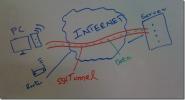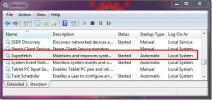يقوم مسجل الخطوات المخفية في Windows بتحويل إجراء الشاشة إلى تعليمات خطوة بخطوة
هل سبق لك أن حاولت شرح عملية لشخص ما ، أو كان عليك كتابة التعليمات ، أو تلقي التعليمات أو خطوات لاستخدام برنامج معين أو إعادة إنتاج خطأ من شخص لا يجيد إعداد التقارير معهم؟ إن أبسط طريقة للتغلب على مشكلات مثل هذه هي تسجيلات الشاشة. يمكنك إنشاء واحدة لاستخدامها كوسيط تعليمي ، أو يمكنك أن تطلب من شخص ما إنشاء واحدة وإرسالها إليك حتى تتمكن من معرفة الخطوات التي تم اتخاذها للحصول على خطأ. ليس الجميع مرتاحًا مع أدوات تسجيل الشاشة ، حتى أبسطها وحصلوا عليها فقط تعليمات تنزيل النوع الصحيح من البرامج للشخص الذي تحاول مساعدته قد تكون مشكلة. لحسن الحظ ، يحتوي Windows على أداة مضمنة تسمى مسجل خطوات المشاكل الذي يسجل إجراءاتك على الشاشة ويحولها إلى تعليمات نصية. يمكنك تشغيل التطبيق ، وضرب السجل ، وتنفيذ الخطوات التي تريد شرحها أو التي تؤدي إلى خطأ من نوع ما. بمجرد الانتهاء ، عليك فقط إرسال ملف الإخراج إلى المستلم. التطبيق موجود في كل من Windows 7 و Windows 8.
في قائمة البدء ، ابحث عن PSR ، وهو اختصار لـ Problems Steps Recorder وهو مخصص أصلاً لاستخدامه كأداة من قبل الأشخاص الذين يطلبون المساعدة. عندما يظهر التطبيق في نتائج المطابقة ، انقر لتشغيله. لا يوجد إعداد من أي نوع مطلوب ؛ ضرب الرقم القياسي والبدء.

يحتوي مسجل مشاكل المشاكل على ميزة تعليق لطيفة ؛ انقر عليه وستظهر نافذة تعليق في الجزء السفلي الأيمن لكتابة أي شيء إضافي مثل خطوة معينة تستغرق وقتًا طويلاً ، أو أيا كان.

بمجرد الانتهاء ، قم بتسمية الملف وسيتم حفظه كأرشيف ZIP. إذا كنت ترسل هذا إلى شخص ما بقصد تلقي المساعدة ، ينتهي عملك بعد إرسال البريد الإلكتروني. إذا تلقيت مثل هذا الملف ، فقد تتساءل عن كيفية فتح مستند MTHML. يمكنك فتحه في Internet Explorer وأحدث إصدار من Opera.
يعد MHTML تنسيقًا قديمًا وغامضًا تقريبًا ولم يتم اكتشافه حقًا ، كما يعد مسجل مشاكل المشاكل ميزة قديمة ، لذلك لم يتم تحديثه كثيرًا ، على الإطلاق. يمكنك دائمًا تحويل المستند إلى تنسيق مختلف إذا كنت لا ترغب في قراءته في متصفحك.
بحث
المشاركات الاخيرة
ما هو نفق SSH أو إعادة توجيه المنفذ؟ شرح
النفق يعني توفير مسار آمن عبر شبكة غير موثوق بها. نفق SSH هو نفق مش...
قم بتعطيل Windows 7 SuperFetch
فى البارحه كنت شرح حول كل من الجلب المسبق والجودة الفائقة. يحتوي كل...
كيفية التحقق من إصدار Bluetooth على Windows 10
تستخدم البلوتوث توصيل أجهزة الصوت وأجهزة الإدخال اللاسلكية مثل لوحة...